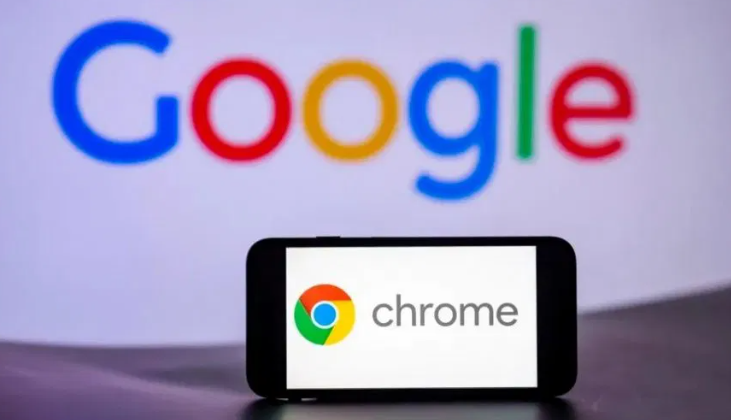如何通过Chrome浏览器修复插件问题
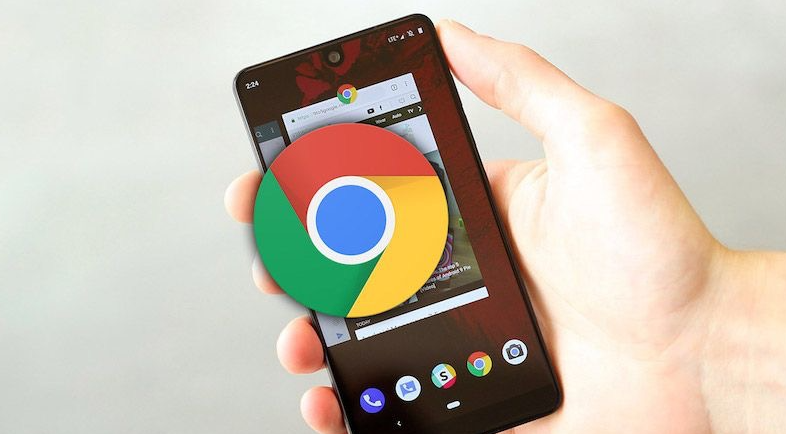
一、检查网络连接
首先,要确保你的网络连接正常且稳定。因为很多插件需要从网络获取数据或进行更新,不稳定的网络可能导致插件无法正常工作。你可以尝试打开其他网页,看看是否能够顺利加载,如果网页加载缓慢或无法打开,那很可能是网络方面的问题,此时可以切换到其他稳定的网络环境,比如从Wi-Fi切换到移动数据,或者反之,然后重新打开浏览器及插件,查看问题是否解决。
二、更新Chrome浏览器
旧版本的浏览器可能存在与插件不兼容的情况,所以及时更新Chrome浏览器是很重要的一步。点击浏览器右上角的三个点(菜单按钮),在下拉菜单中选择“帮助”,接着点击“关于Google Chrome”。浏览器会自动检查是否有可用的更新,如果有,会开始下载并安装更新,安装完成后需要重新启动浏览器,之后再尝试打开插件,看问题是否得到修复。
三、更新插件本身
就像软件需要不断更新一样,插件也需要定期更新来修复漏洞、增加新功能以及适配浏览器的变化等。在Chrome浏览器中,点击右上角的拼图图标(扩展程序按钮),进入扩展程序管理页面。在这里可以看到已安装的所有插件列表,每个插件旁边都会有一个“详细信息”按钮,点击进入后,如果有可用的更新,会出现“更新”按钮,点击即可更新该插件。更新完成后,关闭并重新打开浏览器,再试试插件能否正常使用。
四、禁用并重新启用插件
有时候,插件可能因为临时的配置错误等原因出现故障,这种情况下,禁用再重新启用插件有可能解决问题。在扩展程序管理页面中,找到出问题的那个插件,将其开关拨到“关闭”状态(也就是禁用插件),然后再次拨动开关使其变为“开启”状态(启用插件)。完成操作后,刷新当前网页,查看插件是否恢复正常工作了。
五、清除缓存和Cookie
浏览器长时间使用会积累大量的缓存和Cookie文件,这些文件偶尔也会导致插件出现异常情况。同样在浏览器右上角点击菜单按钮,选择“更多工具”中的“清除浏览数据”。在弹出的对话框里,可以选择清除的时间范围(比如全部时间、最近一小时等),并勾选“缓存图像和文件”以及“Cookie及其他网站数据”,然后点击“清除数据”。清除完成后,关闭浏览器并重新打开,再次使用插件看问题是否消失。
六、检查插件冲突
如果安装了多个插件,有可能是不同插件之间存在冲突,导致某个插件出现问题。可以尝试逐个禁用其他插件(除了出问题的那个),然后每次禁用后都刷新网页测试出问题的插件能否正常工作。如果能确定是某个插件与之冲突,可以考虑卸载引起冲突的插件,或者联系插件开发者寻求解决方案。
七、重新安装插件
要是上述方法都无法解决问题,那就可以考虑将出问题的插件卸载后重新安装。在扩展程序管理页面中找到该插件,点击“移除”按钮将其卸载掉。之后可以前往Chrome网上应用店(https://chrome.google.com/webstore/),在搜索栏中输入插件名称,找到对应的插件后点击“添加至Chrome”按钮进行重新安装。安装完成后,按照提示进行相应的设置,再查看插件是否能正常运行。
总之,当Chrome浏览器的插件出现问题时,按照上述这些步骤逐一排查和尝试修复,通常都能让插件恢复正常使用。希望这些方法能帮助到你,让你可以顺利地使用Chrome浏览器的各种插件功能。